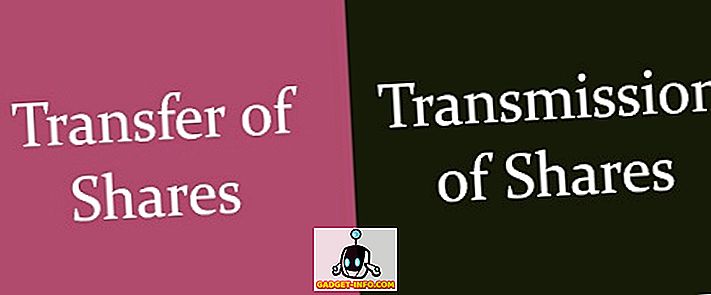Selv om FileZilla er en av de mest berømte FTP-klientene der ute, har den nylig blitt utsatt for mye brann fra brukere på grunn av at den er vert på SourceForge, som har et rykte for å pakke bloatware sammen med applikasjonene. Det er ikke kult i det hele tatt, og mange mennesker leter nå etter alternativ programvare for å bruke FTP med sine nettsteder eller deres eksterne servere. Hvis du er en av disse menneskene, vel, se ikke lenger. I denne artikkelen deler jeg de 7 beste alternativene til FileZilla som du kan bruke:
Merk: Alle programmene i denne artikkelen er gratis for alle slags bloatware, og hver av dem gir noen unike funksjoner som gjør dem til et flott FileZilla-alternativ.
1. Cyberduck
Cyberduck er ganske mye FTP-løsningen elsket av nesten alle webutviklere. Den tilbyr et brukervennlig, rent grensesnitt. Bruke appen er ganske grei, og du bør ikke ha noen problemer, selv om dette er første gang du bruker en FTP-klient. Appen er helt gratis, og brukere kan gi donasjoner til utviklerne hvis de liker det. Bortsett fra FTP, kan Cyberduck også brukes med et bredt utvalg av protokoller, som SFTP, WebDAV, S3, Google Cloud Storage og mye mer, noe som betyr at med Cyberduck er du i utgangspunktet satt for alle dine webutviklingsbehov.
Blant de mange funksjonene som tilbys av søknaden, er noen av de mest bemerkelsesverdige, muligheten til å åpne hvilken som helst fil over FTP i en hvilken som helst foretrukket tredjepartsredigerer, så uansett om du bruker Text Wrangler eller Sublime Text, eller hvis du bare bruker TextEdit på Mac føles godt nok for deg, gir Cyberduck deg muligheten til å velge redaktørens valg for å redigere filene dine, selv eksternt. Cyberduck støtter også bokmerke, og det gjør det utrolig enkelt å organisere de opprettede bokmerkene, så vel.

En av de veldig fine funksjonene som tilbys av appen, er evnen til å se hvilken som helst fil i Quick Look (ved å trykke på mellomromstasten), akkurat som man ville se en lokalt lagret fil på systemet. Forskjellen er at Cyberduck tillater brukere å bruke denne funksjonen med eksterne filer, og det også uten å laste ned filen til brukerens system. Den fungerer også med en rekke tegnkodinger, og kan enkelt vise filer på japansk, umlaute og kinesisk også. Cyberduck støtter også samtidig overføring av filer, sammen med caching for å gi best mulig ytelse; hver gang. Samlet er appen definitivt et must-prøve, og det er ingen overraskelse hvorfor de fleste webutviklere foretrekker å bruke Cyberduck.
Tilgjengelighet: Windows og Mac som GUI-klient, Linux distribuerer som et CLI-verktøy
Installer: Cyberduck (Free)
2. Overfør
Sending er gullstandarden i Mac FTP-klienter, og anbefales av nesten alle erfarne Mac-brukere til alle som leter etter en funksjonsrik FTP-klient . Appen fungerer definitivt bra, og brukergrensesnittet er godt arrangert, selv om det ser ut datert av standarder som er satt av dagens apps som bruker gjennomsiktighet og andre visuelle effekter. Imidlertid, fra et helt utviklerperspektiv (og la oss innse det, vil tilfeldige brukere ikke egentlig bruke en FTP-klient som Transmit), appen er fantastisk. Bortsett fra FTP, støtter Transmit også protokoller som SFTP, WebDAV og S3.

Noen av de mest bemerkelsesverdige funksjonene som appen tilbyr, er muligheten til å legge til lokale, eller til og med eksterne, mapper som favoritt til appen. Dette gjør det mulig for brukere å få en klikktilgang til alle sine foretrukne mapper og øker produktiviteten, samtidig som de blir kvitt tiden det tar å komme til mappen ved å følge hele banen. Appen tillater også brukere å hoppe direkte til overordnet katalog for alle mapper de kan være i. Transmit tilbyr også brukere muligheten til å legge til etiketter på filer, akkurat hvordan brukere kan gjøre det i Finder, noe som gjør det langt enklere å kategorisere og lokalisere filer i appen.
Tilgjengelighet: macOS
Installer: Overfør ($ 34, 7 dagers gratis prøveversjon)
3. WinSCP
WinSCP er til Windows hva Transmit er til Mac. Det er en av de mest kjente FTP-klientene for Windows, og det er ikke vanskelig å se hvorfor. Appen fungerer bra, og har mange kule funksjoner. Bortsett fra FTP støtter appen protokoller som SFTP, SCP og WebDAV. Programmet støtter også levende redigering, noe som betyr at du enkelt kan redigere filene på serveren. Appen gjør dette ved å lage en midlertidig kopi av den eksterne filen på ditt lokale system, og når du lagrer den midlertidige filen, laster den automatisk opp til serveren, og sparer deg for å måtte dra og slippe filen til den eksterne serveren .

I motsetning til Cyberduck og Transmit, som støtter tredjeparts redaktører for live-redigering, kommer WinSCP med en tekstredigerer bygget rett inn, og brukere kan bruke den til å redigere filer som er levende på serveren. WinSCP har også støtte for å sette inn et hovedpassord for å beskytte nettstedinformasjonen som er lagret i applikasjonen, slik at ingen uten hovedpassordet kan få tilgang til noen av informasjonen som er lagret i WinSCP. Den støtter også en bærbar modus, som kan være nyttig hvis brukerne vil bruke programmet av et flyttbart eksternt lagringsmedium.
Tilgjengelighet: Windows
Installer: WinSCP (Free)
4.CuteFTP Pro
CuteFTP Pro er en annen flott FTP-klient, men det er ganske dyrt, spesielt med tanke på at brukergrensesnittet ikke er så bra som Mac-konkurrenten, Transmit. Hvis du er på Windows, så kan CuteFTP Pro være noe verdt å se på. Bortsett fra FTP, støtter det protokoller som SFTP, WebDAV og S3. Du kan også legge til servere til CuteFTP Pro for å lagre dem i appen, og lagre deg selv fra å skrive inn detaljene hver gang du vil logge inn på en av dem.

CuteFTP tilbyr noen virkelig flotte funksjoner, bemerkelsesverdig blant hvilke er skriptfunksjonen som den støtter. Brukere kan lage skript fra CuteFTP, eller bruke et skriptspråk for å lage skript for å automatisere oppgaver, sparer verdifull tid og reduserer mengden manuelt arbeid som må gjøres på en server. Disse skriptene kan opprettes for en rekke oppgaver, for eksempel automatiske sikkerhetskopier av serverfiler, samt overvåking av det lokale filsystemet for eventuelle endringer.
Søknaden støtter også en engangs passord godkjenning protokoll, og inkorporerer en passord manager rett innenfor det. Den kan også brukes sammen med flere eksterne steder samtidig, over en sikker tilkobling.
Tilgjengelighet: Windows, macOS
Installer: CuteFTP Pro ($ 39, 99, 30 dagers gratis prøveversjon)
5. FireFTP
FireFTP er egentlig ikke en app, det er et tillegg for Firefox, men det fungerer fortsatt ganske bra. Hvis du er ute etter en FTP-klient som er ledig og fungerer inne i nettleseren din, kan du ikke lete etter, FireFTP passer perfekt til dine behov. Den støtter også SFTP, hvis du trenger en sikker tilkobling til nettstedet ditt. I tillegg tilbyr tillegget et enkelt brukergrensesnitt som gjør jobben gjort. Du kan laste opp og laste ned filer mellom din lokale maskin og den eksterne serveren ved å klikke på opplastings- og nedlastningsknappene, eller du kan ganske enkelt dra og slippe filer mellom din lokale maskin og den eksterne serveren.

Det er veldig enkelt å komme i gang med FireFTP, og hvis du bruker Firefox uansett, kan FireFTP bare være det du leter etter. FireFTP støtter UTF-8-kodingssettet, og deres nettsted hevder at det støtter nesten alle andre kodinger også. Tilleggsstøtten støtter også fjern redigering av filer, noe som betyr at brukere direkte kan redigere filer på en ekstern server uten å måtte laste dem ned, redigere dem og deretter laste dem opp igjen. FireFTP håndterer all synkronisering mellom filen som skal redigeres og kopien av filen på serveren.
Tilgjengelighet: Firefox
Installer: FireFTP (Free)
6. CrossFTP Pro
CrossFTP Pro, som navnet antyder, er helt kryssplattform, og er tilgjengelig på Mac, Windows og Linux distros. Grensesnittet er litt, velstoppet. Appen har imidlertid et flott funksjonssett, og støtter protokoller som SFTP, FTPS, WebDAV, S3 blant mange andre. CrossFTP Pro støtter også levende redigering av filer, slik at du enkelt kan redigere filene du vil ha, og CrossFTP laster automatisk opp de lagrede endringene til FTP-serveren du er koblet til. Klienten støtter også tabbed modus, for å koble til flere servere samtidig. Den lar brukerne pakke ut, komprimere og bla gjennom arkiver, samtidig som de tilbyr støtte for tegnkodinger som Unicode, CJK etc. Videre støtter appen batchoverføring av filer, sammen med forhåndsvisning, og tilbyr også støtte til favoritter og historieinformasjon rett inne i appen.

Tilgjengelighet: Mac, Windows og Linux distros
Installer: CrossFTP Pro ($ 24.99, gratis prøveversjon)
7. Bitkinex
Bitkinex er en FTP-klient for Windows som sammen med FTP, støtter WebDAV, SFTP og Telnet. Det er helt gratis, men dessverre er offisiell støtte bare tilbudt opptil Windows 7 . Det er imidlertid verdt et forsøk. Konseptet kan virke litt annerledes hvis du bare har brukt klienter som FileZilla, men det er ganske lett å forstå. Bitkinex bruker datakilder som du kan koble til og overføre filer mellom datamaskinen og den eksterne serveren.

En av de beste funksjonene som BitKinex tilbyr brukere, er muligheten til å kontrollere brukerforespørsler, og ikke bare filoverføringer, men brukerne kan faktisk gjenoppta og kontrollere alle brukeranmodninger som gjøres gjennom appen, for eksempel å flytte filer, slette filer, lage kataloger, etc. Den støtter også overføring av filer fra en server til en annen uavhengig av protokollen de kjører. Sammen med alt dette, støtter BitKinex også parallell forespørsel behandling, multi-del overføringer, planlagte forespørsler og mye mer.
Tilgjengelighet: Windows
Installer: Bitkinex (Free )
Administrer dine eksterne servere enkelt med disse FileZilla-alternativene
FTP lar deg enkelt håndtere filene på den eksterne serveren din, og det er en veldig rask og enkel måte å gjøre det på. Hvis du vil bruke FileZilla, vær så snill, det er definitivt et godt program, men hvis du er bekymret for bloatware, og hvis du kjøper inn på kravene mot sikkerheten i FileZilla, bør du definitivt prøve en av de nevnte FTP klienter.
Du er velkommen til å dele dine tanker om klientene vi dekket, og hvis du kjenner til noen andre virkelig gode FTP-klienter som vi savnet på, så gi oss beskjed ved å slippe en linje i kommentarfeltet nedenfor.